"Preciso reinstalar meu computador, mas não há porta de CD / DVD no meu laptop. Meu amigo sugeriu usar uma unidade USB para a inicialização, como faço isso?"
A maioria dos dispositivos de computação modernos está se livrando de todas as coisas desnecessárias, para torná-los menores e mais portáteis. Surpreendentemente, inclui o CD / DVD ROM.
Desnecessário dizer que um grande número de usuários está achando difícil gerenciar com o desaparecimento dessa unidade. Também os está forçando a gravar o ISO do sistema operacional em uma unidade USB para inicializar a partir dele. Mas a maioria deles não tem ideia de como fazer isso acontecer. Mas não se preocupe, existem programas numéricos disponíveis, projetados especificamente para gravar ISO em USB. Alguns desses programas são mencionados abaixo em detalhes explícitos, incluindo nossa recomendação.
Melhores soluções em como gravar ISO em USB
Vários programas estão disponíveis para gravar ISO em USB, você pode usar qualquer um deles para criar USB inicializável a partir de ISO. Esses procedimentos são muito fáceis e capazes de fazer uma unidade USB inicializável com sucesso muito rapidamente.
Nós apresentamos 4 opções muito eficazes para você, cada uma do programa é projetada para gravar ISO em USB, efetivamente. Cada um dos métodos é discutido em detalhes, mas recomendamos o uso do programa PassFab para ISO.
- Seção 1. Gravar ISO em USB com PassFab para ISO (altamente recomendado)
- Seção 2. Gravar imagem ISO em um drive USB com Rufus
- Seção 3. Gravar ISO em unidade USB usando RMPrepUSB
- Seção 4. Gravar imagem ISO em USB usando ISO-para-USB
Seção 1. Gravar ISO em USB com PassFab para ISO (altamente recomendado)
Enquanto você está tentando transferir ISO para USB inicializável usandoPassFab for ISO. Ele permite fazer uma unidade USB inicializável com USB ou CD ou DVD. Esses procedimentos são igualmente eficazes.
Etapa 1:Primeiro, baixe e instale o PassFab for ISO de seu site dedicado e execute-o.
Etapa 2:Na interface principal do programa, importe seu arquivo iso.
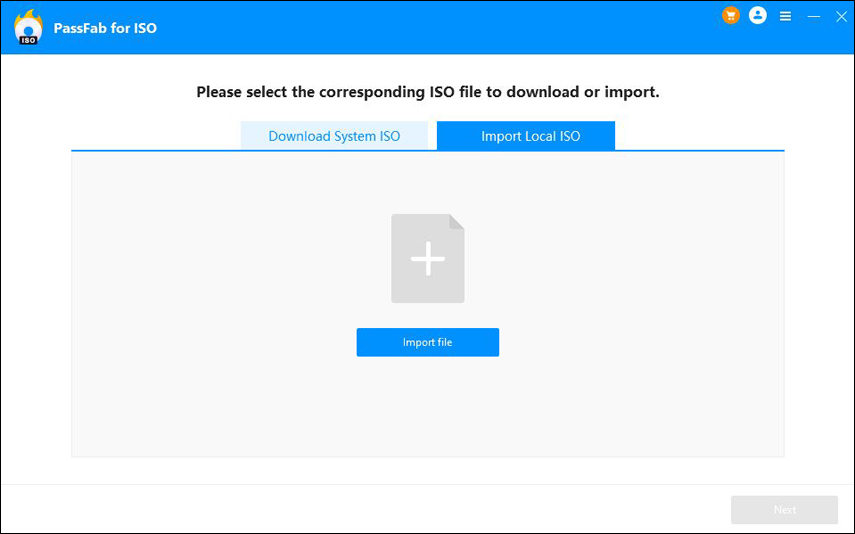
Etapa 3:Agora, você deve selecionar o cd ou dvd ou usb e clicar no botão "Gravar". Observe que seus dados no disco serão apagados.

Etapa 4:Espere um pouco e ele estará gravando o arquivo ISO.

Etapa 5:Finalmente, seu arquivo ISO será gravado com sucesso.

Você também pode assistir a este tutorial em vídeo sobre como gravar ISO em USB no Windows 10:
Esta foi a etapa final, você criou com sucesso uma unidade USB inicializável. Agora, você pode usá-lo para recuperar a senha do sistema operacional Windows.
Seção 2. Gravar imagem ISO em um drive USB com Rufus
Como uma das melhores ferramentas de utilitários gratuitos, Rufus pode fazer USB inicializável a partir de ISO. Simplesmente, extrai todo o conteúdo da imagem ISO e transfere para o drive USB com perfeição e rapidez.
Rufus is considered one of the best programs for such procedures and it implements a very simple working formula. Let's have a look;
Etapa 1:Baixe Rufus no seu computador. É um programa pronto a usar, não necessita de instalação.
Etapa 2:Inicie o rufus.exe como administrador e conecte seu drive USB.
Etapa 3:Rufus irá imediatamente, detectar a unidade conectada e mostrar os detalhes.
Etapa 4:Agora, você tem que clicar em "Selecionar" para importar o arquivo ISO, se necessário, você também pode alterar o rótulo do volume.
Etapa 5:Por último, clique em “Iniciar” para iniciar a gravação do ISO na unidade USB conectada.
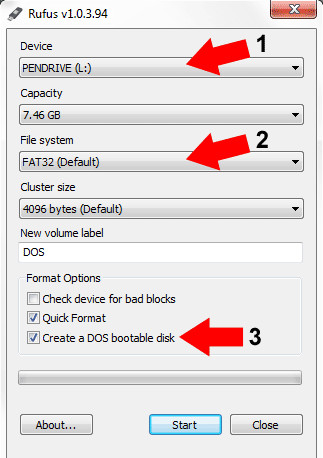
É assim que o Rufus trabalha para gravar os arquivos ISO de sua escolha em uma unidade USB. Mas também existem outras opções a seguir, verifique-as abaixo.
Seção 3. Gravar ISO em unidade USB usando RMPrepUSB
O RMPrepUSB também é um programa muito útil para fazer uma unidade USB inicializável a partir de um ISO. Ele fornece um procedimento simples e robusto e com a ajuda dele você poderá acessar o arquivo ISO muito facilmente e transformá-lo em uma unidade flash inicializável.
Em primeiro lugar, o RMPrepUSB é um programa muito portátil. Está pronto a usar, depois de o guardar no seu disco rígido nem precisa de o instalar. É assim que funciona;
Etapa 1:Depois de fazer o download do RMPrepUSB, clique duas vezes em seu exe para iniciá-lo e sua interface principal ficará visível para você.
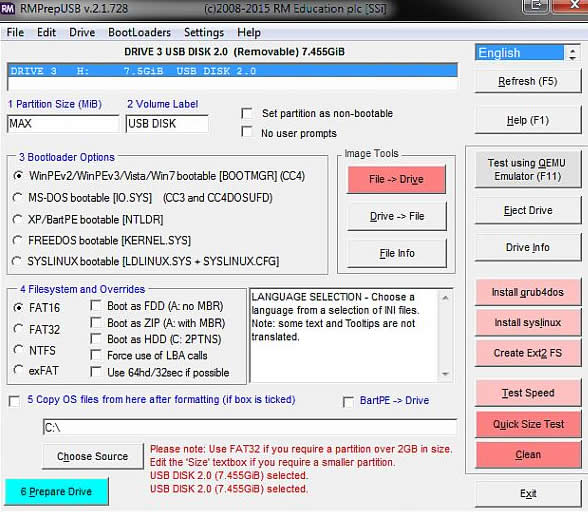
Etapa 2:Agora, conecte uma unidade USB ao computador onde o arquivo ISO será gravado. Lembre-se de que este procedimento formatará a unidade USB primeiro, portanto, certifique-se de usar uma unidade USB vazia ou, antes de usá-la, transfira os dados dela.
Etapa 3:Depois de conectar a unidade USB, o RMPrepUSB o detectará imediatamente e um menu suspenso será aberto com detalhes.
Etapa 4:Escolha sua unidade USB no menu, ela será rotulada como "Dispositivo". Aqui, o nome da sua unidade e o espaço livre disponível também estarão visíveis. A letra da unidade também estará visível e ajudará você a selecionar a unidade certa.
Etapa 5:Agora, você não precisa fazer nenhuma outra alteração. Basta ir com as opções padrão.
Etapa 6:Mas você pode alterar o nome do rótulo, deixá-lo inalterado não fará nenhuma diferença.
Etapa 7:Na página seguinte, você encontrará várias opções em "Bootloader". Deixe-os como estão. Mas se você acha que algo pode dar errado, selecione "Verificar dispositivo para blocos danificados". Você pode escolher "1 passe", mas é livre para escolher um número maior.
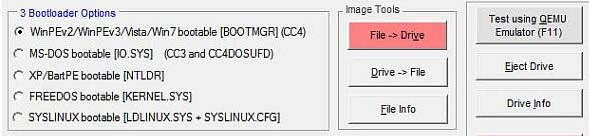
Etapa 8:Agora é hora de selecionar o arquivo ISO. Depois de encontrar o caminho certo, clique em "Abrir".
Etapa 9:Agora, o programa irá inspecionar o arquivo ISO completamente, isso levará alguns segundos. Se alguma mensagem aparecer, então deve haver algo errado com o arquivo ISO e você deve encontrar um apropriado.
Agora, o programa irá inspecionar o arquivo ISO completamente, isso levará alguns segundos. Se alguma mensagem aparecer, então deve haver algo errado com o arquivo ISO e você deve encontrar um apropriado.
Seção 4. Gravar imagem ISO em USB usando ISO-para-USB
O ISO-to-USB também é outro programa famoso projetado para gravar arquivos ISO em drives USB rapidamente. Este também é um programa gratuito e seu procedimento operacional é muito simples, semelhante ao Rufus.
Etapa 1:Portanto, baixe o programa ISO para USB em seu computador e execute-o.
Etapa 2:Vá para a seção ISO e clique em "Procurar" para selecionar o arquivo ISO.
Etapa 3:Em seguida, você deve inserir o "Rótulo do Volume" no espaço em branco no topo. Clique em “Inicializável”, pois você está tentando fazer uma unidade USB inicializável.
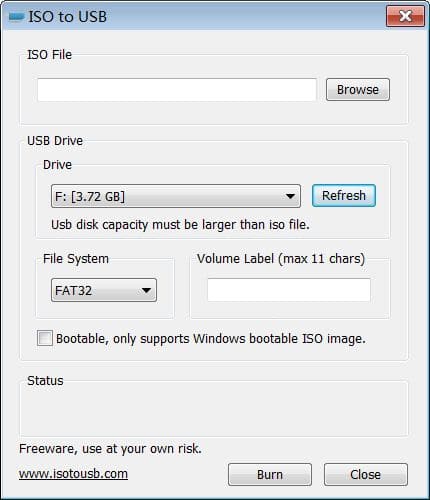
Etapa 4:Na etapa final, clique em "Gravar" e aguarde alguns minutos.
Você pode não ter que esperar muito tempo, pois ISO para USB fornece resultados muito rápidos e com eficiência.
Conclusão
Obviamente, esses não são os únicos programas projetados para gravar ISO em USB. Existem várias outras ferramentas, mas podemos garantir que essas são as melhores que você encontrará. Embora Rufus, ISO-to-USB e RMPrepUSB sejam ótimos programas, recomendamos o uso dePassFab for ISO. É um programa limpo e eficiente e provavelmente um dos utilitários mais intuitivos que você pode escolher. Altamente recomendado!
